Настройка SSL VPN
Технология SSL VPN-Plus позволяет предоставить доступ удаленным сотрудникам к Вашему облачному ЦОДу. При этом сотрудники получают защищенный доступ только к тем ресурсам, которые считаются необходимыми для этих сотрудников, даже если доступ производится с общедоступной машины, которая находится вне контроля компании и рассматривается как «ненадежная».
В данной статье представлена информация по настройке SSL VPN-Plus.
Используемая топология:
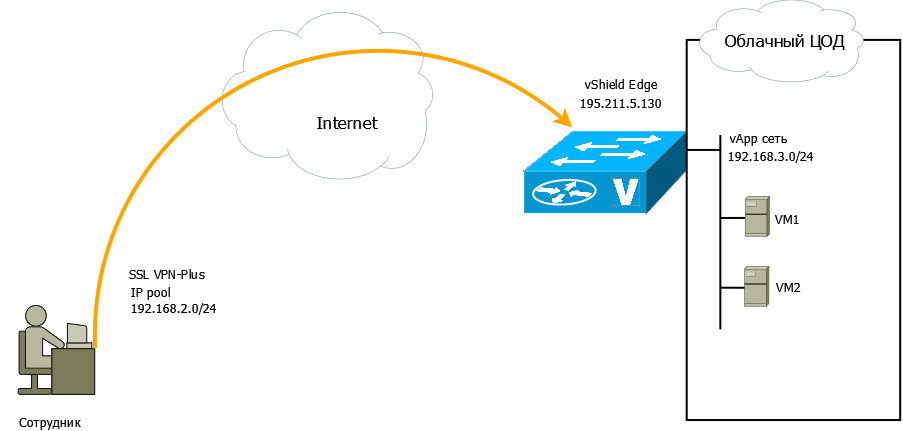
- В разделе «Administration» переходим в нужный ЦОД. В появившемся меню настроек переходим во вкладку «Edge Gateways». Выбираем нужный «vShield Edge». Нажимаем правой кнопкой мыши и в появившемся меню выбираем опцию «Edge Gateway Services».
- Открываем вкладку SSL VPN-Plus, переходим на вкладку Server Settings и активируем SSL VPN server, нажав тумблер Enabled.
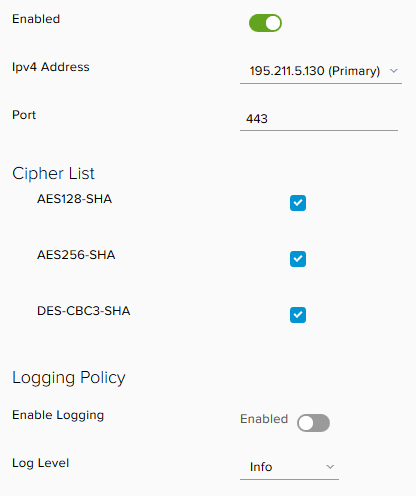
Затем выбираем IP адрес vShield, port — 443, отмечаем галочками все алгоритмы шифрования.
- На вкладке Client Configuration проверяем, что выбран Tunneling mode — Split
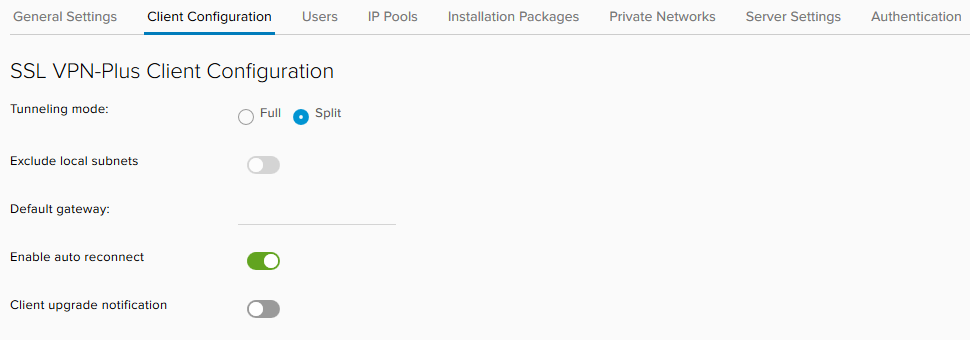
- На вкладке Users для каждого подключающегося сотрудника создаем реквизиты для подключения.
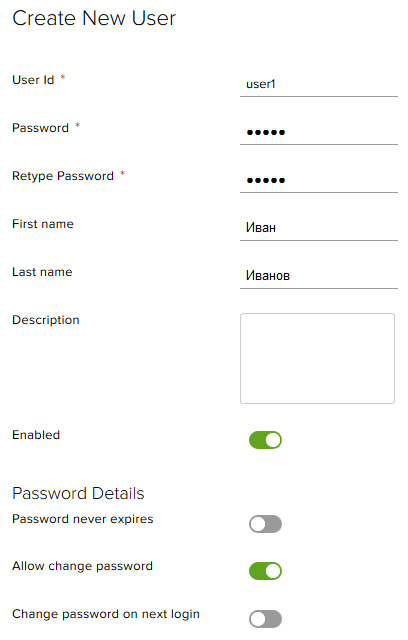
- На вкладке IP Pools создаем диапазон ip адресов, которые будут назначаться подключающимся компьютерам

- На вкладке Installation Packages создаем параметры установочного пакета клиентской программы. При обращении к IP адресу Gateway (vShield) будет происходить скачивание клиентской программы SSL VPN-Plus.
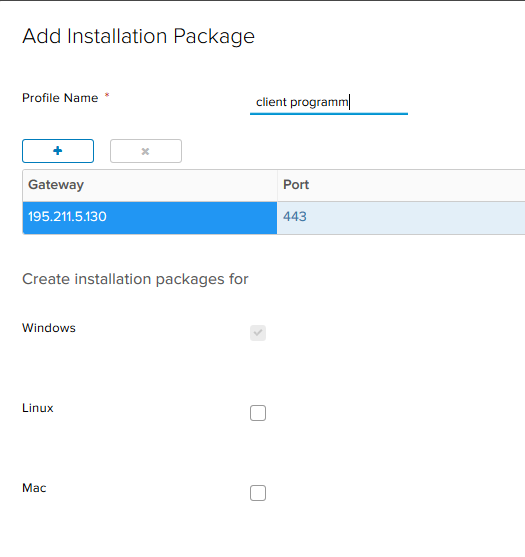
Галочками выбираем типы операционных систем, с которых будут происходить подключения. Это необходимо для предварительного формирования установочных пакетов.
- На вкладке Private Networks мы задаем диапазоны сетей облачного ЦОД, к которым подключаемый сотрудник будет иметь доступ
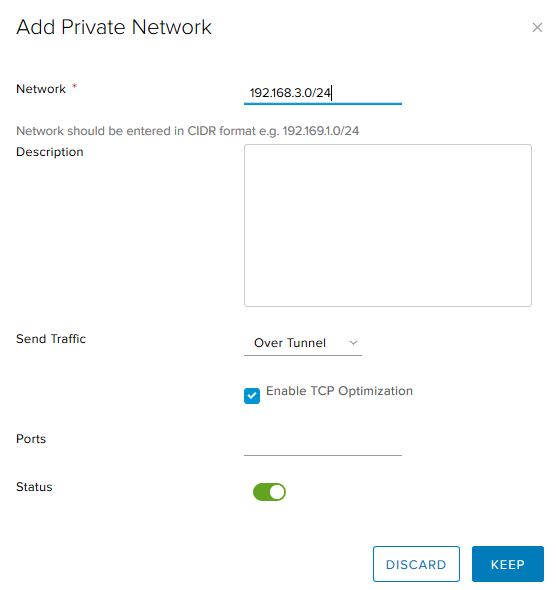
- На этом настройка закончена. Теперь, перейдя по ссылке https://195.211.5.130/sslvpn-plus/ и авторизовавшись, вы сможете скачать клиентскую программу SSL VPN-plus и подключиться к облачному ЦОД.

